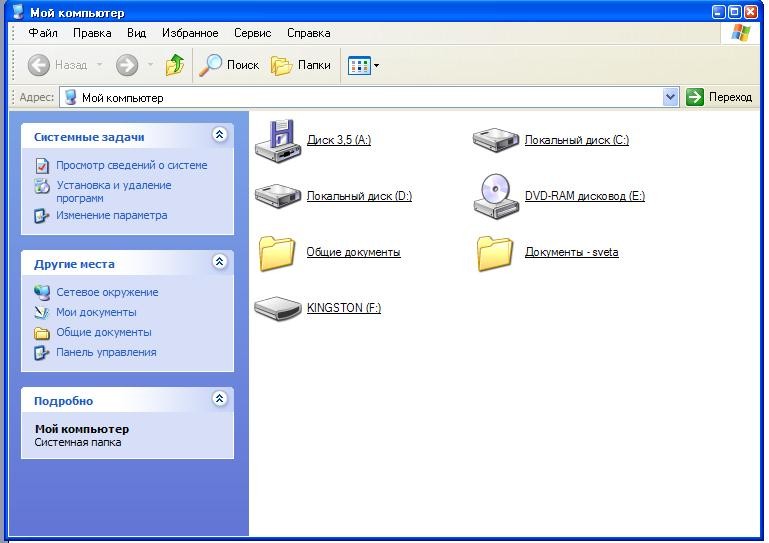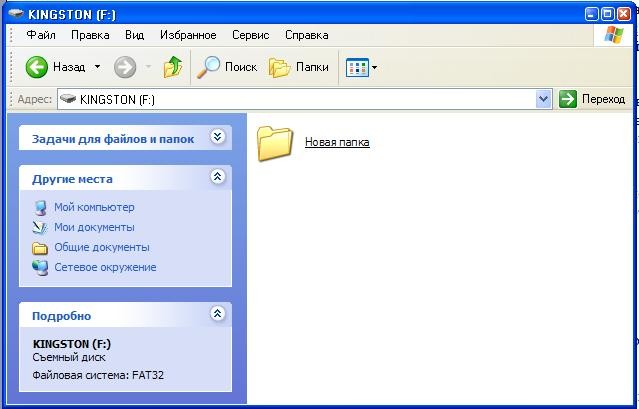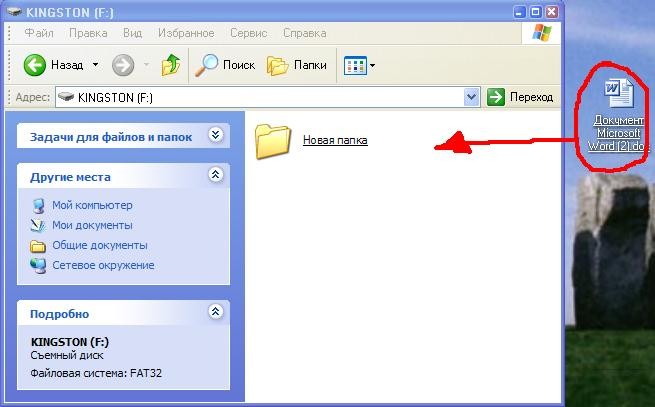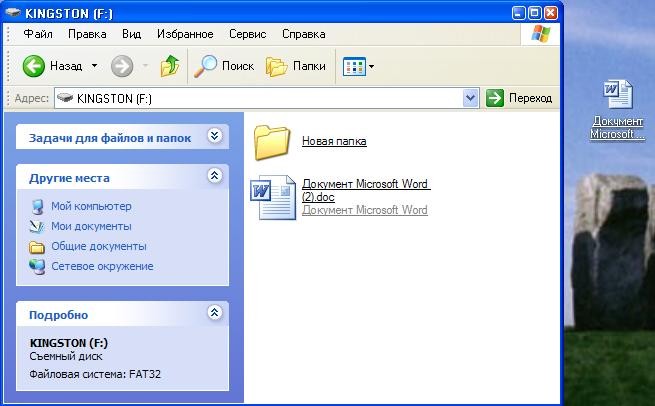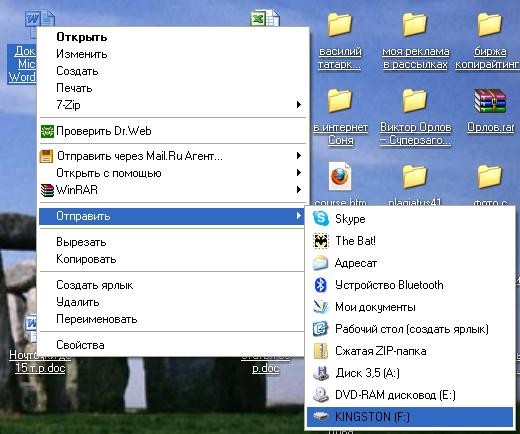Как пользоваться usb disk recorder

Диктофон который я буду обозревать был приобретен для веселья (for fun), т.е для спортивного интереса, просто так. Я рекомендовал бы использовать его студентами для записи лекций на паре или деловых переговоров на работе.Применений ему можно придумать массу: из за своей внешней похожести на флешку, параноидально — шизофреничные личности могут использовать его для шпионажа за своими возлюбленными… Шутка :-)) Ну а если серьезно — отличный, чувствительный диктофон с возможностью использования как флеш накопитель. Для обзора я провел несколько тестов, результаты которых вы скоро узнаете…

Диктофон упакован в прозрачную упаковку
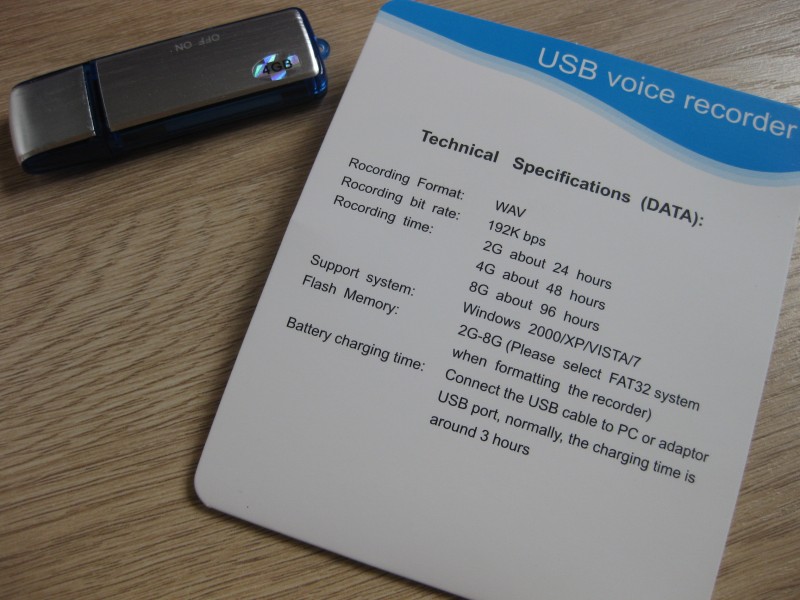
На обратной стороне описаны технические характеристики устройства.
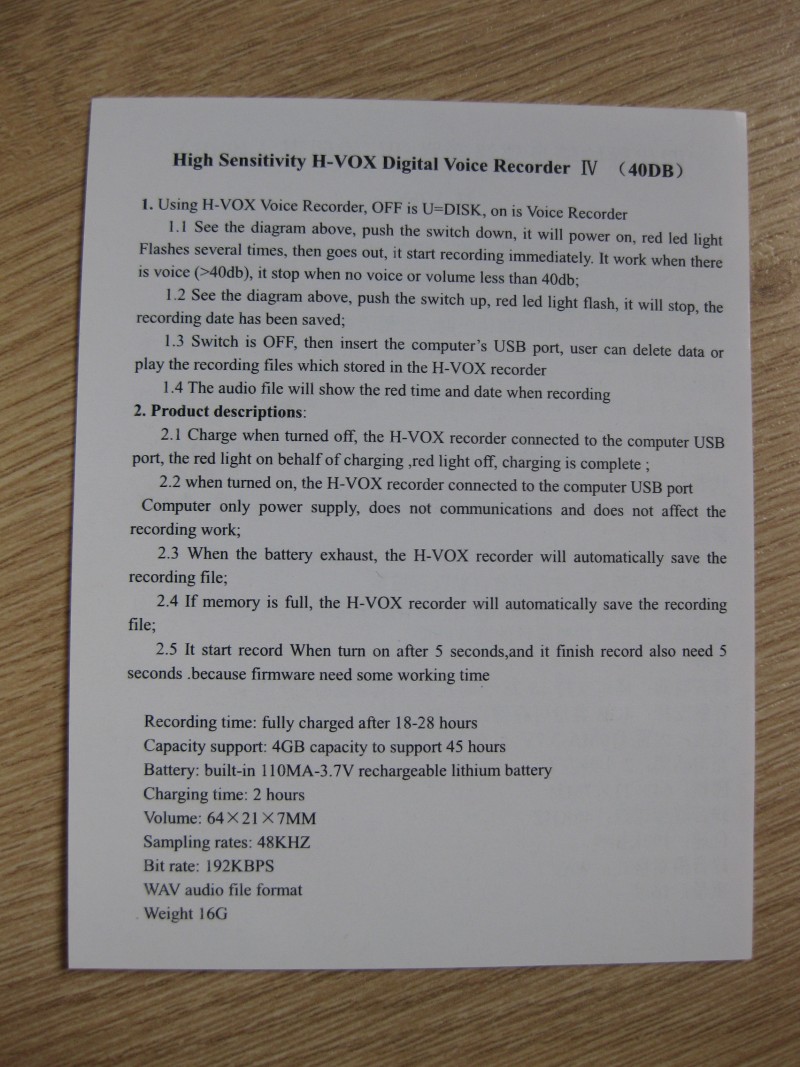
В магазине можно выбрать диктофон с объемом памяти 2, 4 и 8 гигабайт. Можно так же выбрать расцветку. Цвет мне был не важен, а вот память выбрал на 4 гБ. 2 вроде как мало, а 8 — дорого))
Пишет диктофон в разрешении WAW с качеством записи 192 кбит в сек. На 4 гигобайта можно записать ооочень много, примерно 48 часов. Чувствительность динамика 40 Db. Об этом сказано в инструкции.

Сам диктофон выглядит как обычный usb накопитель. Лет 5 назад у меня был такой один в один. Никто даже не догадается что это — устройство для записи звука. Его можно повесить на ключи или положить в карман — для всех это будет просто флешка.


При включении записи светодиод начинает моргать красным, через 5 секунд он перестает моргать. Устройство записывает звук, ничем не выдавая себя. Для включения записи на одной из сторон есть небольшой рычажок.

Если присмотреться, можно заметить сквозь прозрачный пластик — аккумулятор. Его емкости мне неизвестно, но от полного заряда диктофон записывал беспрерывно чуть более 6 часов, после чего сел. При этом 6 часовой ролик занял всего 550 мб.

Заряжается диктофон — долго. Полная зарядка заняла пол дня. Так же я протестировал его на чувствительность.
В первом тесте я включил запись и монотонно бубня какую то билеберду постепенно отходил от диктофона. Метр, два, три, пять, вышел в коридор, а после в другую комнату. После прослушивания очень удивился, т.к на расстоянии 5 метров слышно было, как и рядом, в коридоре слышимость не ухудшилась, стало чуть тише. И даже в другой комнате, с открытыми дверями я четко разобрал свою речь сделав погромче.
Второй тест я провел положив диктофон в карман сначала курточки, а потом джинсов и пошел на работу. Слышно было — отлично, хоть звук был и немного приглушен. Иногда было громкое шуршание, которое забивало звуки из вне, но в целом все было хорошо слышно и понятно.

Приятным бонусом считаю так же то, что использовать диктофон можно, как обыкновенную флешку, под которую он и маскируется. Всем спасибо!
ОБНОВЛЕНИЕ.
По просьбе выкладываю ссылку на файлообменник, где вы можете скачать оригинал записи, файл с моим бухтением, где я тестировал флешку.

А так же скорость записи\чтения. Скорость совсем не впечатляет, но и цели у этого устройства немного другие.
О том, что такое флэшка, Вы можете прочитать на многих сайтах. Вам также подробно расскажут, чего нельзя с ней делать. А вот как узнать, что с ней можно делать? А вот бы урок с наглядным показом по всем пунктам (от А до Я) о работе с флэшкой? Допустим, что Вы пожелали перенести с одного компа на другой текст (пускай второй комп к Интернету будет неподключен).
А во втором случае мультик, в третьем случае и то и другое. Что самое главное в уроке – ВСЕ последовательные действия переноса. Оригинальное требование? Но ведь только таким образом можно показать, разъяснить, уберечь незнайку (камушек в огород новичков, не совладать им с флэшкой) от лишних и ненужных действий!
Информации о флешке много, а вот конкретной пошаговой “инструкции” по работе с флешкой нет! А зря! Уверена, что такие вот “трудности” есть у многих, а вот написать о них. Так что держите урок о работе с флешкой.
Вот как выглядит обычная флэшка.
Шаг 1. Вставляете ее в USB-порт (см. картинку).
Рядом с этим портом обычно находятся разъемы для наушников и микрофона.
Вот они рядом зеленого и розового цвета.
Шаг 2. Теперь нажимаете «Пуск».
Затем «Мой компьютер». Среди картинок вы увидите картинку съемного диска. Название у нее может быть любое.Главное это его наглядное изображение на картинке. Например, «KINGSTON (F:) ». При этом «KINGSTON» означает название производителя флэшки, а (F:) – это название диска.
Шаг 3. Записывать информацию на флэшку можно, по крайней мере, 2-мя способами. Рассмотрим оба.
1 способ. Продолжим с того места, на котором остановились.
1. Щелкаем по изображению флэшки левой клавишей мышки. В результате вам откроется ее содержимое.
2. Выбирайте на рабочем столе или в любой другой папке нужный файл (текстовый документ, музыку, видео, все, что угодно), который вы хотите скопировать на флэшку.
3. Теперь захватываете его левой клавишей мыши и тащите в папку флешки. Отпускаете.
Все. Вы скопировали файл на флешку!
2. способ.
1.Выбираете нужный вам файл для копирования на флешку.
2. Щелкайте по нему правой клавишей мышки.
4. Затем выбираете пункт с изображением флешки. В нашем примере «KINGSTON (F:) ».
5. Все, файл отправлен на флешку. Можете проверить его наличие на флешке.
Шаг 4. Информацию Вы записали. Теперь надо безопасно извлечь флешку из компьютера. Для этого делаете следующее.
На этом все. Теперь вы и работу с флешкой освоили. И готовы покорять новые компьютерные горизонты! Успехов вам в этом!
Понравилась статья? Подпишитесь на канал, чтобы быть в курсе самых интересных материалов

Сегодня получила очередную посылку с Алиэкспресс – цифровой диктофон в виде флешки. Я работаю юристом, и по роду работы мне иногда очень нужно записать разговор. Например, в суде. Конечно, можно пользоваться диктофоном, встроенным в телефон, но, как правило, такие диктофоны очень плохо пишут. На сайте Алиэкспресс я наткнулась на такой вот диктофон - флешку. В отзывах было написано, что это чудо китайской техники очень чисто пишет. Я решила поверить отзывам о диктофоне и заказала эту вещицу за 6,29$.

Диктофон шел до Самары чуть менее месяца. Пришел, упакованный стандартно в пузырчатую пленку. На самом диктофоне тоже пленка, я ее пока не стала убирать.

Выглядит диктофон, как обычная флешка. Объем памяти 8 Гб. Для записи нужно включить кнопочку «on», и подождать, пока погаснет лампочка.

Немного попрактиковавшись в записи, я обнаружила следующее:
Минусы (начну с плохого):
- Очень хлипкая кнопочка вкл/выкл. На мой взгляд, долгой эксплуатации она не выдержит.
- Нельзя сразу же прослушать запись, нужно диктофон вставить в компьютер, и уже на нем слушать
- Пишет диктофон в формате wave. Лучше было бы в amr, так как он занимает меньше места. Изменить формат записи нельзя.
- Сбивается время. На диктофоне была программка, через которую устанавливается время. По умолчанию стоял июнь 2013 года. Я поменяла на текущую дату, все хорошо записалось, но после того, как я прослушала запись на компьютере, время сбилось, и его пришлось устанавливать вновь.
- Самый главный – диктофон действительно хорошо пишет. Чувствительность высокая. Я говорила совсем тихо, а на компьютере звук был громкий и чистый.
- Небольшой размер диктофончика и его мимикрия под флешку. Бывают такие ситуации, когда это действительно нужно.
- Невысокая цена.
Покупкой я довольна. Возможно потом, когда-нибудь, приобрету какой-нибудь «настоящий», фирменный диктофон, а пока попользуюсь этим.
Известный интернет-мем гласит: «Жизнь слишком коротка, чтоб тратить её на безопасное извлечение», но потерять важные данные впопыхах не хочется ни кому. USB Disk Ejector — это отличная альтернатива системному компоненту для безопасного извлечения USB-носителей, отличающаяся высокой скоростью работы и поддержкой горячих клавиш.
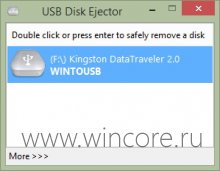
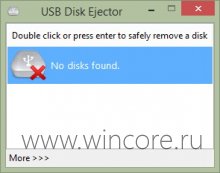
Программа не требует установки, после запуска доступна в системном трее, извлекать USB-носители можно из главного окна, из контекстного меню иконки в трее, при помощи настраиваемых горячих клавиш или с помощью предварительно созданного ярлыка, указав в его свойствах параметры для извлечения нужного диска.
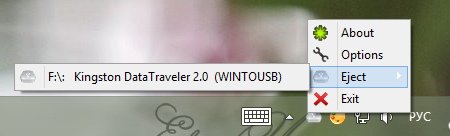
USB Disk Ejector работает быстрее системного аналога, умеет извлекать диски, заблокированные системой, автоматически завершать все программы, запущенные с извлекаемого диска. Установки утилита не требует, сама может запускаться с флешки и позволяет извлекать носитель, с которого запущена.
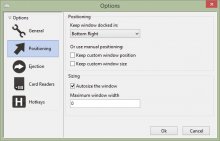
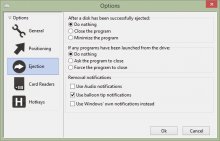
Кроме прочего USB Disk Ejector поддерживает работу с картридерами и картами памяти, автоматически сканирует систему на предмет их наличия. Пользователю даётся возможность самостоятельно выбрать размеры главного окна, его расположение, а затем зафиксировать их.
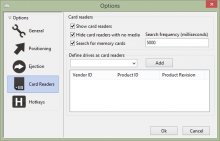
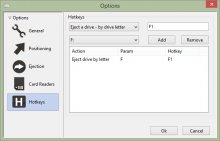
Разработчиком предусмотрена возможность использования двух типов уведомлений: стандартного системного и собственных программы, несколько вариантов поведения после извлечения диска. Распространяется USB Disk Ejector на бесплатной основе, язык интерфейса — английский.
Читайте также: